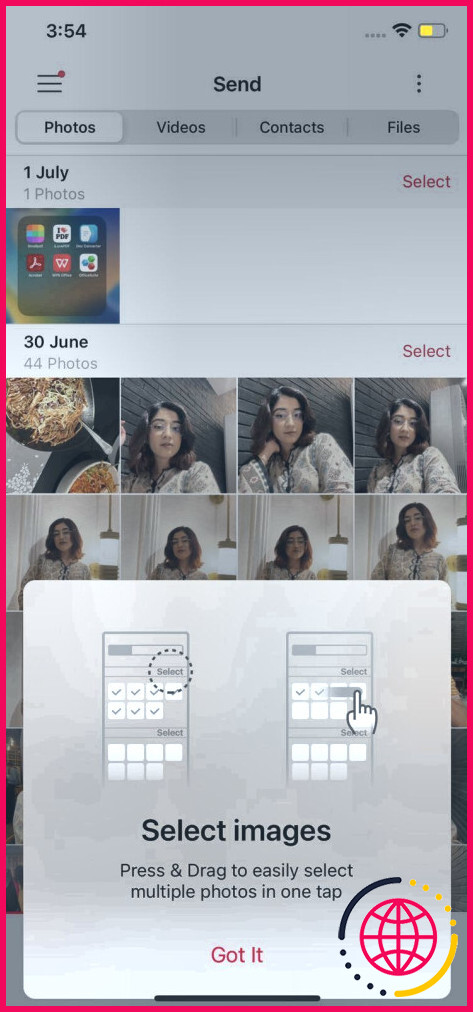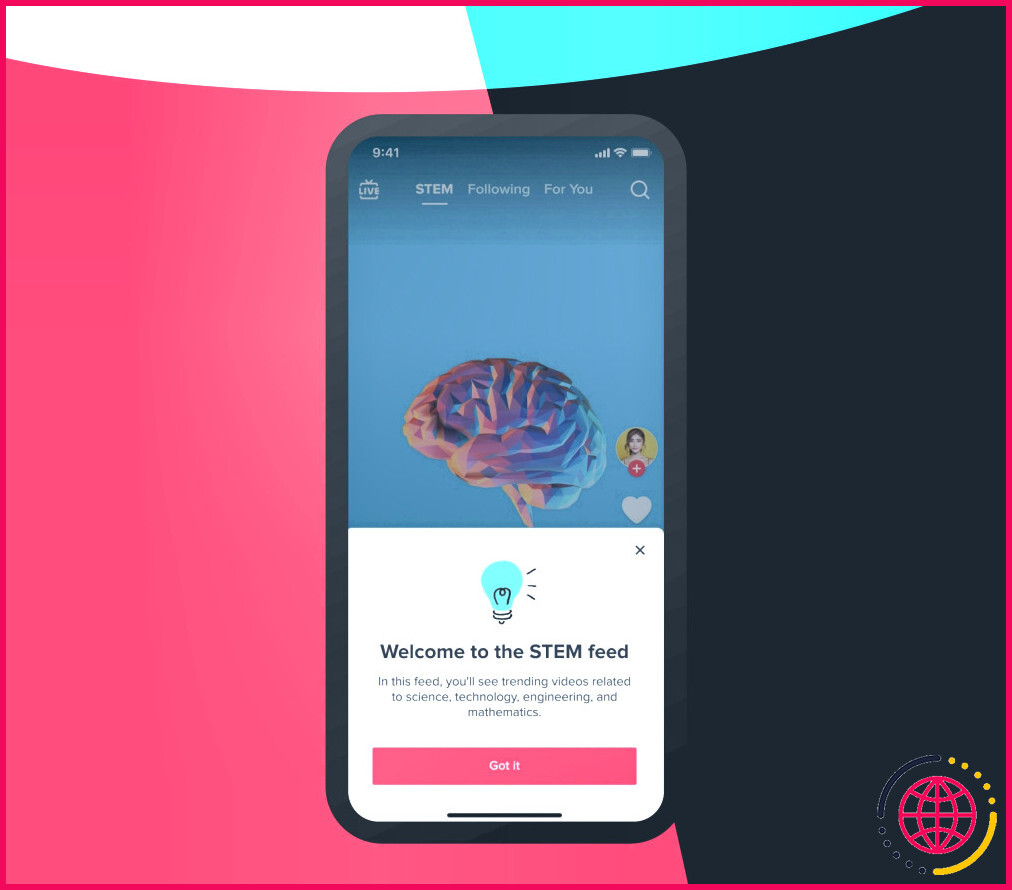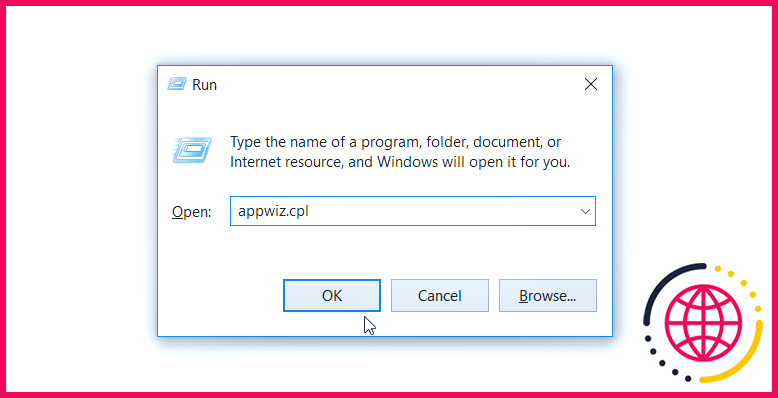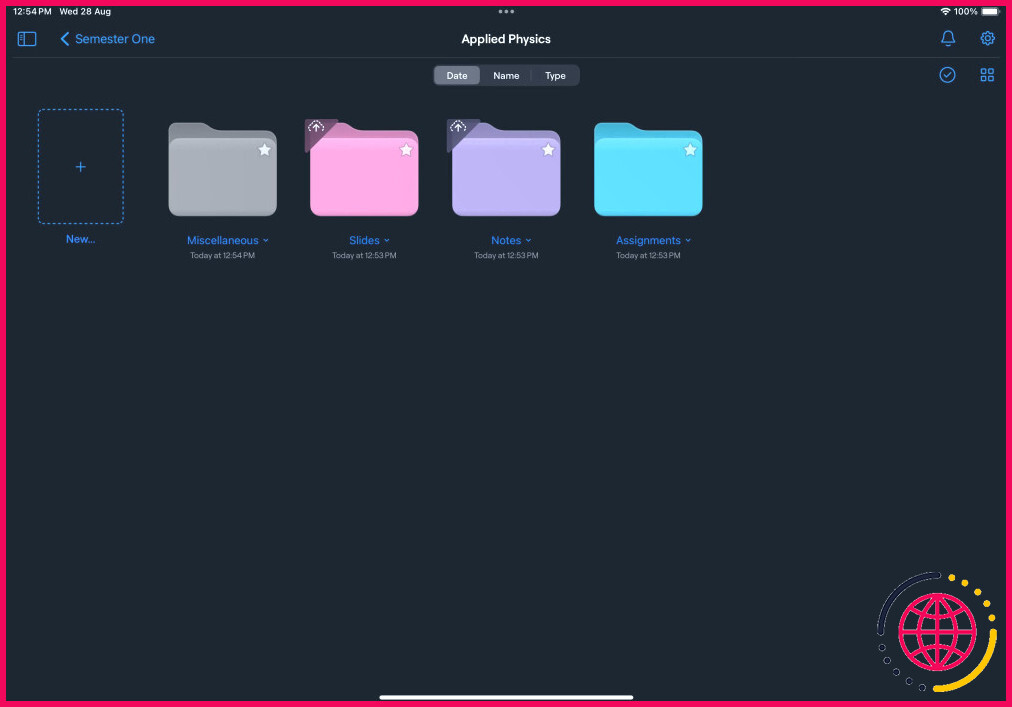Tout le monde devrait essayer ces 9 fonctions d’accessibilité d’Android
Bien que les fonctions d’accessibilité d’Android soient conçues pour répondre à des besoins spécifiques, certaines d’entre elles peuvent bénéficier à tout le monde. Des ajustements simples comme l’agrandissement de l’écran et les notifications flash aux options plus avancées comme les sous-titres en direct, voici de nombreuses fonctions d’accessibilité utiles qui changeront la façon dont vous utilisez votre téléphone Android.
1 Zoomer avec les fonctions d’agrandissement
S’il est facile de zoomer sur les pages Web et les photos sur votre téléphone, il arrive que vous ayez besoin de la même flexibilité pour lire du texte dans une application ou naviguer dans des menus. C’est là qu’intervient la fonction d’agrandissement sur Android. Elle vous permet de zoomer sur des zones spécifiques de votre écran, facilitant ainsi la lecture du texte ou l’interaction avec le contenu de l’application qui serait autrement difficile à voir.
Vous pouvez activer la fonction d’agrandissement en accédant au menu Améliorations de la vision dans le menu Accessibilité des paramètres. Vous pouvez alors effectuer le geste défini pour accéder à la fenêtre d’agrandissement et la déplacer pour zoomer sur n’importe quelle partie de l’écran.
Mais ce n’est pas tout : vous pouvez également activer la fonction Loupe pour transformer l’appareil photo de votre téléphone en loupe. Cela vous permet d’utiliser la vue en direct de l’appareil photo pour zoomer sur des objets, des documents ou tout autre élément du monde qui vous entoure et qui pourrait nécessiter un examen plus approfondi.
2 Ajuster la taille du texte et des icônes
Si vous préférez ne pas avoir recours à la fonction d’agrandissement ou à des polices minuscules, vous pouvez facilement augmenter la taille du texte et effectuer un zoom sur l’ensemble de votre écran Android pour que tout apparaisse plus grand.
Pour ce faire, rendez-vous dans Paramètres > Amélioration de la vision > Taille et style de police. Vous trouverez ici un curseur qui vous permet d’augmenter la taille de la police à votre convenance. En outre, vous pouvez activer la fonction Police grasse pour plus de clarté.
Si vous souhaitez aller plus loin et agrandir tout ce qui apparaît à l’écran (et pas seulement le texte), accédez à l’option Zoom écran dans le menu Zoom écran . Le réglage du niveau de zoom augmente la taille des icônes, des boutons et d’autres éléments, ce qui les rend plus faciles à toucher et à lire.
3 Légendes en direct
Lorsque la fonction Légende en direct est activée, votre téléphone Android affiche automatiquement les légendes des vidéos à l’écran, ce qui permet de les suivre facilement. Cette fonction est idéale pour regarder des vidéos dans un environnement bruyant ou lorsque vous ne voulez pas déranger les autres.
Ces légendes apparaissent en temps réel, avec un décalage minimal. Vous pouvez même ajuster la taille et la couleur du texte pour en faciliter la lecture. Pour activer la fonction, cliquez sur Paramètres > Améliorations auditives > Sous-titrage en direct.
4 Notifications de flash d’appareil photo
Vous vous souvenez du voyant de notification ? Il s’agissait autrefois d’un élément essentiel sur presque tous les appareils Android, mais il est désormais rare depuis que la plupart des smartphones modernes ont des bordures minimales, voire inexistantes. Toutefois, vous pouvez toujours obtenir un signal visuel pour les alertes en activant les notifications par flash de l’appareil photo dans le menu Accessibilité > Paramètres avancés menu.
Une fois activé, le flash de l’appareil photo de votre téléphone Android clignotera pour vous avertir de la réception de notifications, d’appels ou de messages. Ainsi, même si votre téléphone est en mode silencieux ou tourné à l’envers, vous ne manquerez pas les mises à jour importantes. Vous pouvez activer cette fonction pour toutes les notifications ou la limiter à des applications spécifiques.
5 Diminuer la luminosité de l’écran au-delà de la luminosité minimale
Parfois, même la luminosité la plus faible de l’écran peut donner l’impression d’être trop brillante. Heureusement, les paramètres d’accessibilité d’Android offrent une fonction appelée Extra dim qui vous permet de réduire la luminosité de votre écran au-delà du niveau minimum par défaut.
Que vous lisiez sur votre téléphone dans une pièce sombre ou que vous souhaitiez simplement faire une pause pour vos yeux, le fait de réduire davantage la luminosité de votre écran peut faire toute la différence. Pour activer la fonction, allez à Réglages > Amélioration de la vision > Extra dim et utilisez la fonction Intensité pour ajuster le niveau de gradation à votre convenance. Vous pouvez même ajouter un raccourci à votre panneau des réglages rapides pour faciliter le basculement.
6 Le menu flottant d’accessibilité
Vous avez probablement vu des utilisateurs d’iPhone avec AssistiveTouch – un petit cercle blanc qui plane sur l’écran – offrant un accès rapide aux fonctions fréquemment utilisées. Votre téléphone Android offre une fonction similaire appelée menu Accessibilité, que vous pouvez activer à partir du menu Accessibilité > Paramètres avancés menu.
Ce raccourci flottant vous permet de contrôler le volume et la luminosité, de verrouiller l’écran ou de faire une capture d’écran en toute simplicité. Si vous préférez ne pas avoir d’icône flottante sur votre écran, vous pouvez également configurer un geste pour accéder à ce menu.
7 Réduire les animations
Bien que les animations sur Android soient conçues pour rendre votre appareil fluide et visuellement attrayant, elles peuvent parfois ralentir les choses, en particulier sur les appareils plus anciens ou moins puissants. Heureusement, vous pouvez désactiver la plupart de ces animations en vous rendant dans le menu Paramètres > Accessibilité > Amélioration de la vision et permettre à l Réduire l’animation basculer.
Cette simple modification peut rendre votre téléphone plus rapide et plus réactif, car elle élimine le temps de chargement des effets visuels entre les actions. En outre, il peut réduire la consommation de la batterie ou aider à lutter contre le mal des transports causé par ces animations.
8 Entendre le nom de l’appelant à haute voix
Pourquoi s’embêter à définir une sonnerie unique pour vos contacts préférés lorsque vous pouvez simplement entendre leur nom à voix haute ? Le système d’Android Lire les noms des appelants à haute voix d’Android vous permet de savoir exactement qui vous appelle sans avoir à regarder l’écran de votre téléphone.
Ainsi, vous n’aurez plus à chercher votre téléphone dans votre sac ou votre poche à chaque fois qu’il sonnera. Vous pouvez entendre le nom de l’appelant et décider s’il vaut la peine de décrocher ou si vous préférez rappeler plus tard.
Vous pouvez l’activer en allant sur Réglages > Accessibilité > Interaction et dextérité > Réponse et fin des appels > Lire les noms des appelants à haute voix.
9 Répondre et mettre fin aux appels à l’aide de boutons physiques
Il n’est pas toujours possible d’interagir avec votre téléphone par le toucher, en particulier lorsque vous portez des gants ou que vous avez les mains mouillées ou sales parce que vous avez cuisiné ou travaillé à l’extérieur. Heureusement, Android offre une fonction d’accessibilité qui vous permet d’utiliser les boutons de volume physiques pour répondre et mettre fin aux appels.
Il vous suffit d’aller sur Paramètres > Accessibilité > Interaction et dextérité > Répondre aux appels et y mettre fin , puis activez la fonction Appuyez sur l’augmentation du volume pour répondre aux appels et Appuyez sur le bouton latéral pour mettre fin aux appels options. Cela vous permet de répondre aux appels à l’aide de boutons lorsque les commandes tactiles ne suffisent pas.
Le menu d’accessibilité d’Android offre plusieurs fonctions utiles qui améliorent la commodité, l’efficacité et la facilité d’utilisation. Ne manquez pas d’explorer ces paramètres et de les essayer par vous-même. Vous serez peut-être surpris de découvrir que la plupart des fonctions les plus utiles d’Android sont cachées dans le menu d’accessibilité.
L’accessibilité d’Android est-elle nécessaire ?
L’accessibilité des applications mobiles garantit que les utilisateurs bénéficient d’une expérience équivalente, quelles que soient leurs capacités. Il s’agit d’un élément fondamental de la conception inclusive : Pour que votre application convienne à un large éventail d’utilisateurs, vous devez tenir compte de la manière dont les personnes handicapées interagissent avec votre contenu.
Comment sortir mon Android du mode accessibilité ?
Ouvrez l’application Paramètres de votre appareil Android. Sélectionnez Accessibilité. Activez l’accès. En haut, sélectionnez l’interrupteur marche/arrêt.
À quoi servent les paramètres d’accessibilité ?
Les paramètres d’accessibilité d’Android sont un ensemble de fonctionnalités et d’options conçues pour aider les personnes handicapées à accéder aux appareils Android et à les utiliser plus facilement. Ces paramètres fournissent une large gamme d’outils et d’aménagements, y compris des options pour les déficiences visuelles, auditives et physiques.
Quelle est la fonction d’accessibilité d’Android ?
Le menu d’accessibilité est un grand menu à l’écran qui permet de contrôler votre appareil Android. Vous pouvez contrôler les gestes, les boutons matériels, la navigation et bien plus encore. À partir du menu, vous pouvez : Prendre des captures d’écran.